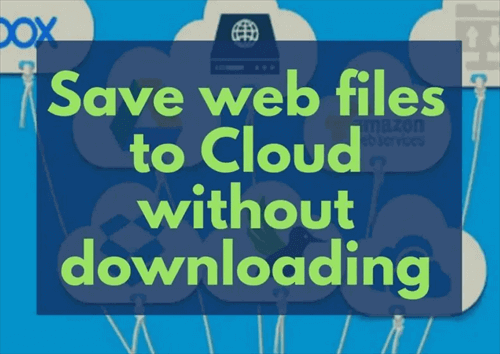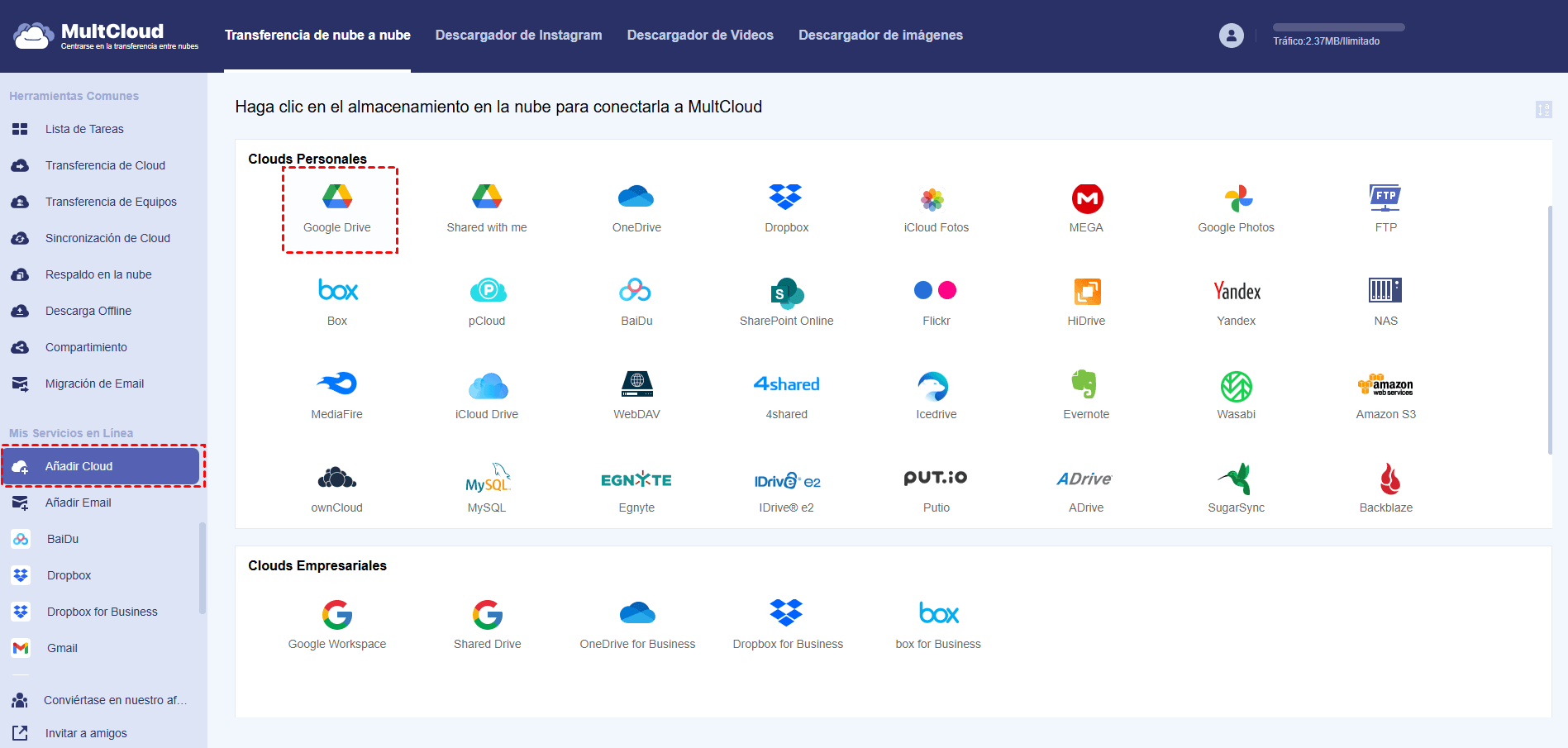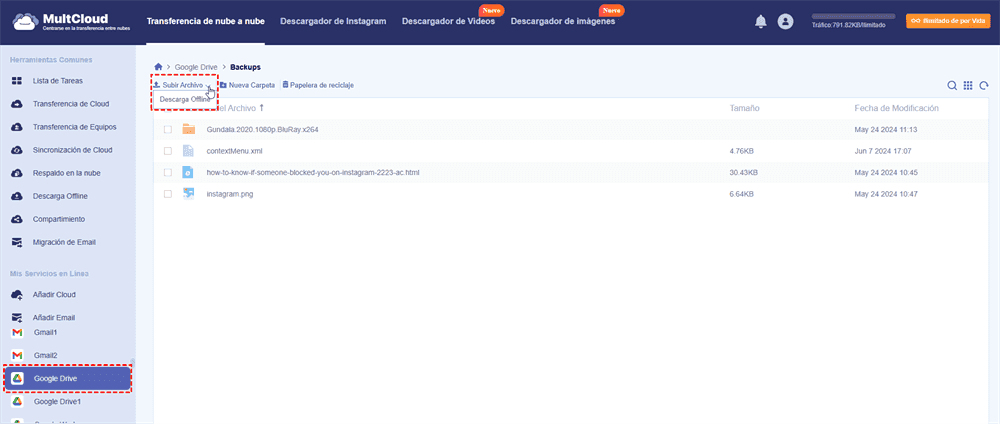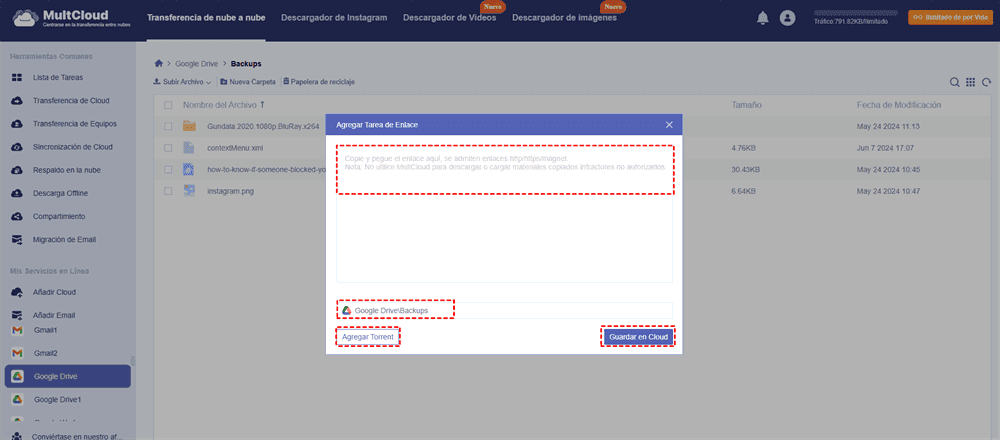¿Puedo descargar archivos directamente a la nube?
Caso de usuario:
Digamos que tengo un archivo de Excel/Word/video que quiero descargar, ¿puedo simplemente descargarlo a mi OneDrive? Quiero omitir el proceso de 'descargar al disco duro' y prácticamente uso el almacenamiento en la nube por defecto.
- Pregunta de Microsoft Community
Según el agente de Microsoft, no es posible para los usuarios cambiar la configuración de descarga predeterminada para los navegadores Chrome o Edge en dispositivos Mac o Windows. Además, actualmente no hay una opción disponible para modificar la ruta de descarga hacia la unidad en la nube desde el navegador.
Sin embargo, muchos usuarios todavía tienen dificultades para descargar archivos directamente a su almacenamiento en la nube. Ya sea que estés usando Google Drive, Dropbox, OneDrive o cualquier otro servicio de almacenamiento en la nube, el proceso puede ser confuso y abrumador. Pero no te preocupes, te proporcionaremos una solución sencilla para descargar archivos directamente al almacenamiento en la nube.
¿Por qué descargar directamente a la nube?
Aproximadamente el 60% de los usuarios de Internet utilizan servicios de almacenamiento basados en la nube para almacenar de forma segura sus datos y archivos importantes en línea. Sin embargo, tienden a descargar archivos de la web a su PC o dispositivos móviles antes de subirlos al servidor en la nube. Este proceso no solo consume una cantidad significativa de ancho de banda, sino que también lleva mucho tiempo y ocupa espacio en el almacenamiento local. Sin embargo, si prefieres descargar un archivo directamente a la nube, puedes beneficiarte mucho de los siguientes aspectos.
- Conveniencia: Ahorra tiempo y esfuerzo, ya que elimina la necesidad de descargar archivos a tu dispositivo local antes de subirlos al servidor en la nube.
- Ahorro de espacio: Descargar archivos directamente al almacenamiento en la nube libera espacio en el almacenamiento local de tu dispositivo, permitiéndote almacenar más archivos sin preocuparte por quedarte sin espacio.
- Mayor seguridad: Subir archivos directamente al almacenamiento en la nube reduce el riesgo de perder datos importantes en caso de un mal funcionamiento del dispositivo o robo, ya que los archivos se almacenan de forma segura en servidores remotos.
- Accesibilidad: Los archivos almacenados en la nube son accesibles desde cualquier lugar con conexión a Internet, lo que facilita compartir archivos con otros y colaborar en proyectos.
Si estas ventajas pueden ser útiles para ti, puedes seguir leyendo para encontrar el método más eficiente para descargar archivos de un sitio web al almacenamiento en la nube.
Cómo descargar archivos directamente al almacenamiento en la nube [Sencillo]
Dado que ninguno de esos servicios de almacenamiento en la nube proporciona una herramienta oficial para que los usuarios descarguen archivos web directamente al almacenamiento en la nube, podrías usar algunos servicios de terceros para guardar fácilmente archivos de la web en la nube sin dificultad. Entre todos esos servicios, MultCloud podría ser una buena opción debido a su amplio soporte de servicios de almacenamiento en la nube y sus operaciones más sencillas.

- Carga remota: Descargar archivos en línea directamente a tus nubes.
- Transferencia en la nube: Transferencia/sincronización/respaldo de datos entre nubes con un solo clic.
- Compartir archivos: Compartir archivos en la nube con modos privado/público/origen.
- Gestión multi-nube: Administrar más de 30 nubes en un solo lugar.
- Seguridad: Cifrado AES de 256 bits, autorización OAuth, verificación en dos pasos.
Cómo descargar archivos directamente a Google Drive mediante Carga Remota
MultCloud proporciona una excelente función llamada Carga Remota para que los usuarios guarden archivos en línea desde URL, enlaces magnéticos, archivos torrent, etc., directamente en nubes y servicios locales. Por lo tanto, puedes seguir las instrucciones paso a paso a continuación para descubrir cómo descargar archivos directamente a la nube a través de MultCloud. Aquí tomamos como ejemplo la descarga de archivos web a Google Drive.
Paso 1. Crear una cuenta de MultCloud
Para usar MultCloud, primero debes crear una cuenta a través de su sitio web oficial proporcionado anteriormente. Cuando hayas creado una cuenta con éxito, puedes iniciar sesión en tu cuenta de MultCloud.
Paso 2. Agregar Google Drive a MultCloud
En la interfaz principal de MultCloud, haz clic en “Añadir Cloud” y selecciona “Google Drive” en la lista de unidades en la nube. Luego, sigue la guía sencilla para terminar de agregar Google Drive.
Paso 3. Abrir la ventana de Carga Remota
Tu Google Drive se abrirá automáticamente después de agregarlo. Puedes hacer clic en el botón “Descarga Offline” en el menú desplegable de “Subir Archivo”.
Paso 4. Descargar directamente a Google Drive
Ingresa el enlace URL del archivo objetivo en la ventana y asegúrate de que Google Drive haya sido seleccionado como el destino de la Carga Remota. Finalmente, haz clic en “Guardar en Cloud”.
Nota: La extensión del nombre del archivo debe ser la misma que la del enlace URL. De lo contrario, el archivo puede no abrirse correctamente en la nube de destino y no podrá verse.
Paso 5. Verificar tus tareas de Carga Remota
Por lo general, una tarea de descarga directa a Google Drive solo tomará unos segundos; depende del tamaño del archivo objetivo. Cuanto más grande sea el archivo, más tiempo tomará la tarea. Puedes ver el estado de la tarea haciendo clic en el botón “Descarga Offline” en la parte superior derecha.
Resumen
Es fácil y rápido descargar archivos directamente a la nube con la ayuda de la Carga Remota de MultCloud. Al hacerlo, puedes ahorrar mucho tiempo, energía y espacio de almacenamiento local. Además, este proceso de guardado de archivos en línea está protegido en todo momento por MultCloud. Por lo tanto, el riesgo de pérdida de datos también se reduce considerablemente.
Además de esta función, MultCloud también ofrece otras excelentes funciones como Transferencia en la Nube, Sincronización en la Nube, Respaldo en la Nube, Transferencia de Equipo, Conversión de correo electrónico a PDF, Migración de correo electrónico a la nube, Conversión de página web a PDF/PNG, etc. Si uno de tus servicios de almacenamiento en la nube está casi lleno, puedes usar la Transferencia en la Nube para transferir archivos entre servicios de almacenamiento en la nube rápidamente sin descargar ni subir.
MultCloud Admite Nubes
-
Google Drive
-
Google Workspace
-
OneDrive
-
OneDrive for Business
-
SharePoint
-
Dropbox
-
Dropbox Business
-
MEGA
-
Google Photos
-
iCloud Photos
-
FTP
-
box
-
box for Business
-
pCloud
-
Baidu
-
Flickr
-
HiDrive
-
Yandex
-
NAS
-
WebDAV
-
MediaFire
-
iCloud Drive
-
WEB.DE
-
Evernote
-
Amazon S3
-
Wasabi
-
ownCloud
-
MySQL
-
Egnyte
-
Putio
-
ADrive
-
SugarSync
-
Backblaze
-
CloudMe
-
MyDrive
-
Cubby